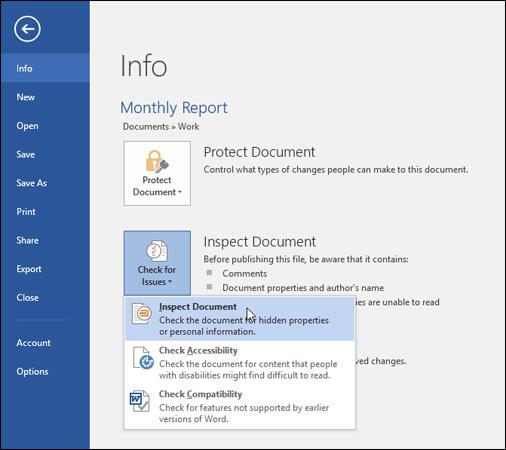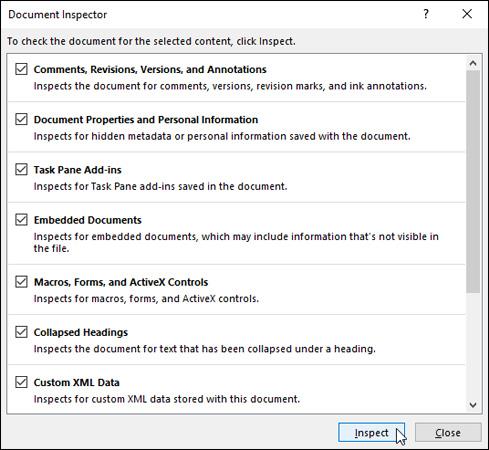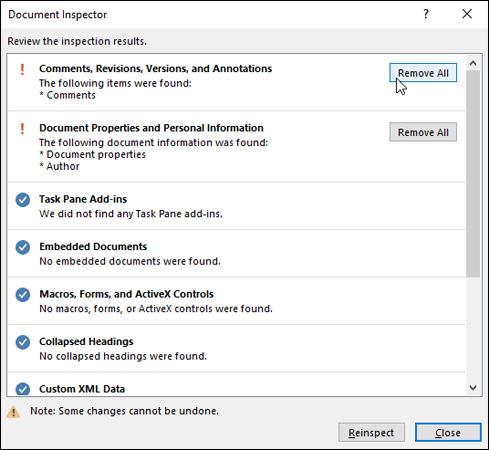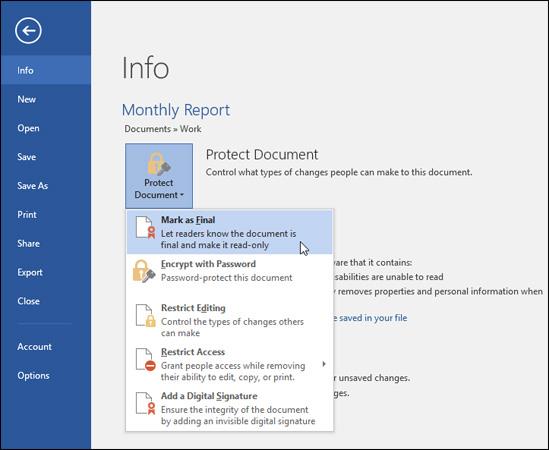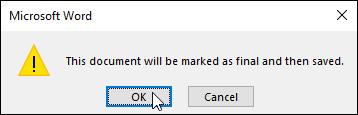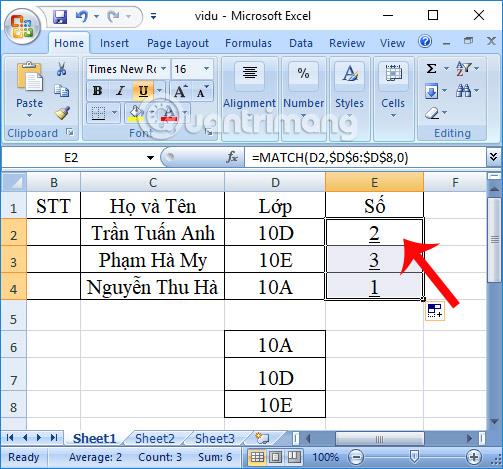عند مشاركة مستند Word، ربما لا تريد تضمين أي معلومات شخصية حساسة أو تريد أن يقوم الآخرون بتحرير ملف المستند الخاص بك. لحسن الحظ، يحتوي Word 2016 على ميزات متكاملة للمساعدة في فحص المستندات وحمايتها. يرجى متابعة المقالة أدناه لمعرفة التفاصيل حول كيفية القيام بذلك.
أداة فحص المستندات Document Inspector
عندما تقوم بإنشاء ملف Word أو تحريره، قد تتم إضافة معلومات شخصية تلقائيًا إلى المستند (على سبيل المثال، معلومات حول مؤلف المستند). يمكنك استخدام أداة Document Inspector لإزالة هذه المعلومات قبل مشاركتها مع الآخرين.
استخدم مفتش المستندات
الخطوة 1: انقر فوق علامة التبويب "ملف" للوصول إلى عرض Backstage (المكان المركزي لإدارة المستندات).
الخطوة 2: من لوحة المعلومات، انقر فوق التحقق من وجود مشكلات ، ثم انقر فوق فحص المستند من القائمة المنسدلة.
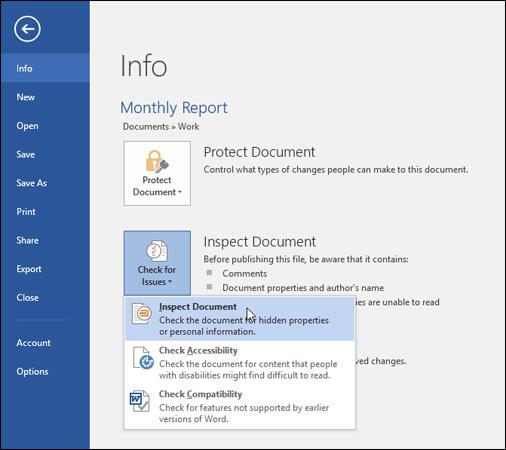
الخطوة 3: عند هذه النقطة، ستظهر نافذة Document Inspector. يمكنك تحديد المربعات أو إلغاء تحديدها، بناءً على ما تريد مراجعته، ثم النقر فوق فحص. في هذا المثال، سوف نقوم باختيار الكل.
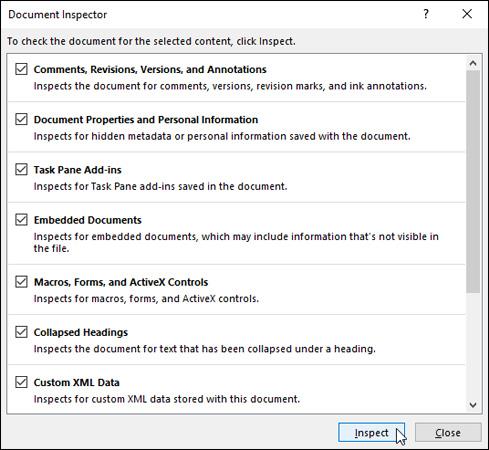
الخطوة 4: ستعرض نتائج الاختبار علامات التعجب بجوار الأقسام التي تجد فيها البيانات التي تعتبر حساسة ولها زر إزالة الكل لكل نوع. يمكنك النقر فوق "إزالة الكل" لحذف تلك البيانات.
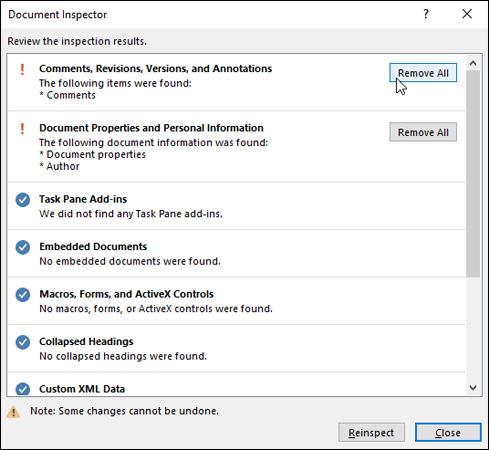
بمجرد الانتهاء، انقر فوق إغلاق.
حماية المستندات
افتراضيًا، يمكن لأي شخص لديه حق الوصول إلى مستندك فتح محتواه ونسخه وتحريره، ما لم تقم بتعيين الحماية لملف Word هذا.
الخطوة 1: انقر فوق علامة التبويب "ملف" للوصول إلى عرض Backstage.
الخطوة 2: من لوحة المعلومات، انقر فوق حماية المستند .
الخطوة 3: في القائمة المنسدلة، انقر فوق الخيار الذي يناسب احتياجاتك. في هذا المثال، سوف نختار وضع علامة نهائية.
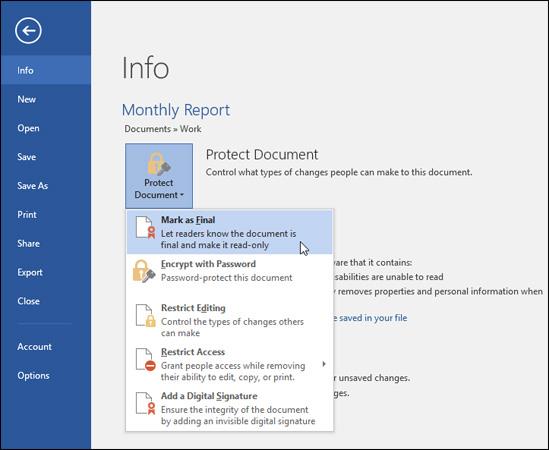
الخطوة 4: سيظهر مربع حوار يطلب منك حفظ اختيارك، انقر فوق موافق.
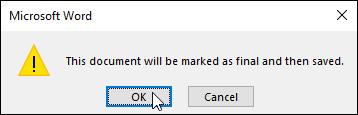
الخطوة 4: سيظهر مربع حوار آخر، استمر في النقر فوق "موافق" .
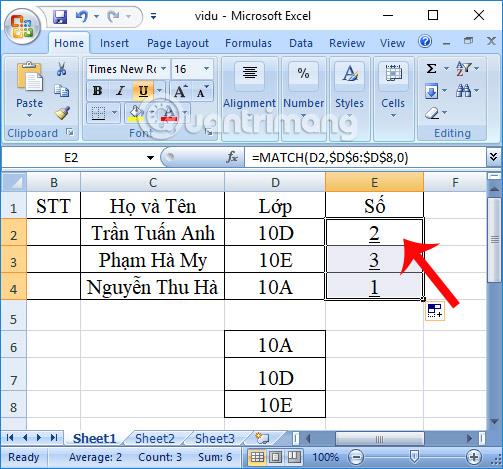
سيتم وضع علامة على الوثيقة على أنها نهائية. عندما يفتح شخص آخر هذا الملف، سيظهر Word شريط تذكير في الجزء العلوي من المستند لاقتراح أنه لا ينبغي له تحريره.

ملاحظة: لا يمنع خيار وضع علامة كنهائي في الواقع الآخرين من تحرير المستند، لأنه يمكنهم اختيار تحرير على أي حال . إذا كنت تريد بالفعل منع الآخرين من تحرير مستندك، فيمكنك استخدام خيار تقييد الوصول .
حظ سعيد.